桌面不显示我的电脑
时间:2019-11-11 15:18:16 作者:无名 浏览量:51
一、电脑清理法
桌面没有我的电脑图标,可能是电脑中毒导致桌面进程无法加载,图标都不见了,这种情况安装杀毒软件或者木马专杀工具进行扫描,清除病毒和木马,最好重启下电脑应该就可以解决了;另外一种则是自己设置错误导致的,其解决方法有三种。
方法一:右击桌面,桌面上右键-属性-桌面-自定义桌面-选择“我的电脑”确定。
方法二:把鼠标放到“开始菜单”按钮上,按右键,点“属性”,会弹出一个框,然后会有两个选项:“开始菜单”和“经典开始菜单”,选择“经典”就可以了,最后确定。方法三,用组合键CTRI+ALT+DEL打开任务管理器,看有没有explore.exe这个进程,如果没有,在“新建任务”中输入explorer.exe,如果有,将它去掉,再重新输入explorer.exe,确定,重启,这时桌面应该就能正常显示,还可以尝试重装系统来解决。
二、常见的四种操作方法
方法一:本地输入运行
如果是在Windows Server 2012本地控制台下,直接按Win(键盘上的微软徽标键)+R,输入:rundll32.exe shell32.dll,Control_RunDLLdesk.cpl,,0
回车后,勾选所需要的桌面图标的名称,确定即可。
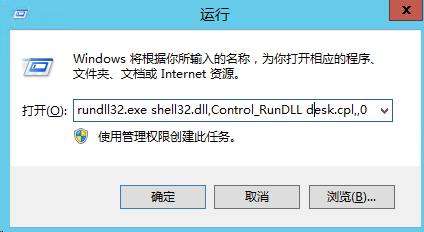
桌面不显示我的电脑 图一
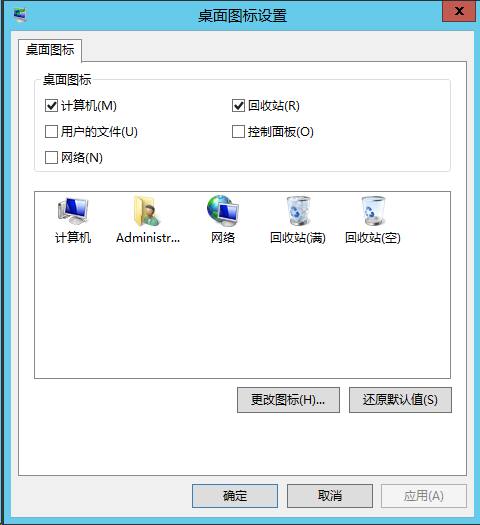
桌面不显示我的电脑 图二
方法二:远程方式
打开Windows PowerShell(一个像是命令提示符的东西[蓝底白字],但不是命令提示符),在Windows PowerShell内输入cmd回车,当返回如下信息:
Microsoft Windows [版本 6.2.9200](c) 2012 Microsoft Corporation。保留所有权利。
则表示已成功进入命令行环境,然后再输入:
rundll32.exe shell32.dll,Control_RunDLL desk.cpl,,0
回车后,勾选所需要的桌面图标的名称,确定即可。
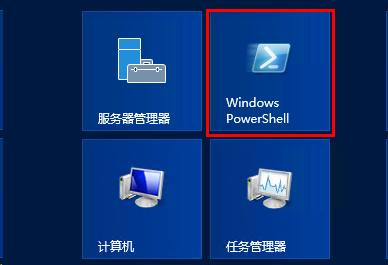
桌面不显示我的电脑 图三
方法三:通过控制面板添加
点击windows键进入开始菜单——选择控制面板——进入控制面板
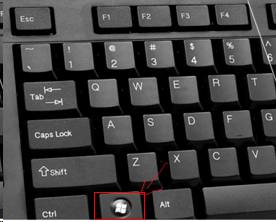
桌面不显示我的电脑 图四
在搜索控制面板中输入“桌面图标”搜索之后点击显示下面的“显示或隐藏桌面上的通用图标”

桌面不显示我的电脑 图五
第四种:开始搜索中添加
1.右键点击开始菜单,然后点击搜索。
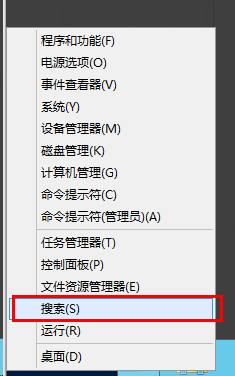
桌面不显示我的电脑 图六
2.在搜索框中输入“icon”然后执行
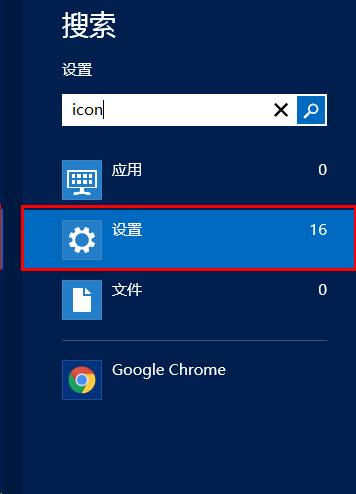
桌面不显示我的电脑 图七
3.选择“显示或隐藏桌面上的通用图标”
Win7codecs 11.0.4 中文版
- 软件性质:国外软件
- 授权方式:共享版
- 软件语言:多国语言
- 软件大小:65291 KB
- 下载次数:1556 次
- 更新时间:2019/11/10 11:54:32
- 运行平台:Win7,Win8,Win10,...
- 软件描述:是不是在使用电脑的过程中经常户遇到一些不能打开的视频文件或者音频文件?那是因为电... [立即下载]
相关资讯
软件资讯排行
- 荔枝FM成立6年引来了新的纠纷?
- 10000单司机告诉你:滴滴也存在二八定律,怎...
- 炸弹小分队玩法详解 对战小技巧汇总
- 在美柚APP上广告推行投进是怎样做的?
- 手把手教你如何用“天眼查”第一时间发掘短...
- B612——带给你童话感觉的自拍神器
- 携程网怎么抢低价机票 携程抢低价机票技巧
- 知乎里边的小技巧,把握这些你就能轻松做推...
- 如何用作业帮快速寻找答案
- 美团小技巧、你学到了吗?
最新软件资讯
- 好图看看软件下载安装教程
- 航运通+ 3.0 正式版下载安装简介
- 海底捞微信怎么预约排号以及信点餐系统如何...
- 定向井技术简介大全
- 电脑高手最常用的6种分屏快捷键简介
- 按键盒子下载使用简介
- EV录屏软件破解版下载使用简介
- DPS设计印刷分享软件简介
- bilibili直播姬录制屏幕的方法教程
- “小黄条”的由来以及设计理念简介
软件教程分类
更多常用电脑软件
更多同类软件专题











